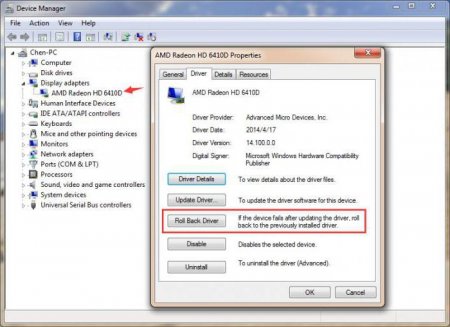Як відкотити драйвера на відеокарту - кілька простих рішень
На жаль, навіть при автоматичному оновленні системних компонентів, необхідних для коректної роботи графічних адаптерів, при їх апдейте може виникати досить багато проблем. Одним з найбільш прийнятних рішень вважається відновлення попередніх версій драйверів. Як відкотити драйвер відеокарти NVIDIA, Radeon або вбудованого чіпсету, зараз і буде розглянуто. Робиться це дуже просто з застосуванням декількох методів.
Якщо користувач точно знає час або дату виникнення проблеми, можна просто запустити процес, після чого, як відомо, користувальницькі файли порушені не будуть, а от стан драйверів буде відновлено до попереднього. Не менш простим способом вважається і завантаження системи з використанням останньої працездатної конфігурації. У цьому випадку при старті потрібно просто натиснути клавішу F8 (для версій не старше Windows 7 це працює, а в ОС вище спочатку потрібно перебудувати систему запуску).
На вкладці драйвера є спеціальна кнопка відкату. Якщо вона активна, просто натискаємо її, після чого відбудеться відновлення колишньої версії, якщо поверх неї був встановлений якийсь апдейт. Якщо кнопка не активна, значить, з драйвером все в порядку, і проблему потрібно шукати в іншому.
Як відкотити драйвера відеокарти на Windows 7 або в іншій системі найпростішим способом?
В найпростішому випадку можна припустити, що користувач точно знає, коли стався збій, і графічний адаптер перестав відповідати або проявив некоректну функціональність. Як відкотити драйвера на відеокарту в цьому випадку? Немає нічого простіше, ніж запуск відновлення системи. Зробити це можна з відповідного розділу «Панелі управління» (у найпростішому варіанті викликається командою control з консолі «Виконати»).Якщо користувач точно знає час або дату виникнення проблеми, можна просто запустити процес, після чого, як відомо, користувальницькі файли порушені не будуть, а от стан драйверів буде відновлено до попереднього. Не менш простим способом вважається і завантаження системи з використанням останньої працездатної конфігурації. У цьому випадку при старті потрібно просто натиснути клавішу F8 (для версій не старше Windows 7 це працює, а в ОС вище спочатку потрібно перебудувати систему запуску).
Як відкотити драйвера на відеокарту за допомогою «Диспетчера пристроїв»?
Є ще одне, не менш цікаве рішення. Проблема того, як відкотити драйвера на відеокарту, може бути вирішена за рахунок використання «Диспетчера завдань». Він викликається з тієї ж «Панелі управління», але для швидкого доступу можна використати і команду devmgmt.msc в меню «Виконати». Тут потрібно знайти свій пристрій (графічний адаптер) і використовувати контекстне меню, в якому вибирається рядок властивостей.На вкладці драйвера є спеціальна кнопка відкату. Якщо вона активна, просто натискаємо її, після чого відбудеться відновлення колишньої версії, якщо поверх неї був встановлений якийсь апдейт. Якщо кнопка не активна, значить, з драйвером все в порядку, і проблему потрібно шукати в іншому.
Відновлення колишньої версії з використанням супутніх утиліт
Але і це ще не все. Справа в тому, що проблема того, як відкотити драйвера на відеокарту, може бути вирішена за допомогою деяких супутніх програм управління, які в представленому вигляді поставляються з адаптерами NVIDIA і Radeon. Це утиліти начебто PhysX і Catalyst (офіційні релізи). Якщо вже зовсім нічого не допомагає, можна спробувати видалити пристрій з системи, зробити перезавантаження, після чого Windows автоматично встановить найбільш підходящий драйвер з власного списку. Правда, не факт, що тоді пристрій буде працювати коректно. Краще скористатися оригінальним диском з драйверами, який поставляється при купівлі, і виконати інсталяцію саме звідти.Цікаво по темі

Портативна колонка JBL: опис, характеристики і відгуки про кращих моделях. Скільки коштує портативна колонка JBL
Стаття присвячена переносним колонок JBL. Розглянуто основні характеристики систем, наведено відгуки про найкращих моделях лінійки і т. д.

Повідомлення при завантаженні Preparing automatic repair (Windows 10): що робити?
Хоча Windows 10 постійно вдосконалюється і вважається однією з найбільш просунутих систем, на жаль, і вона не застрахована від помилок. Як і у всіх

Як включити в Біосі дисковод будь-якого типу?
Дуже багато користувачів стикаються з проблемою покупки нових дисководів, будь то зовнішні жорсткі диски, або приводи для оптичних носіїв. Здавалося

Установка драйверів до Windows 7: автоматично, вручну, способи та інструкція
У даній статті буде розказано, як і якими способами здійснюється установка драйверів до Windows 7. Автоматично вона, звичайно, відбувається, але все

OpenGL: як оновити пакет драйверів найпростішими методами?
Безсумнівно, багато геймери знають, що для коректної роботи таких відомих ігор як Minecraft або CS, одним з основних умов є наявність в системі
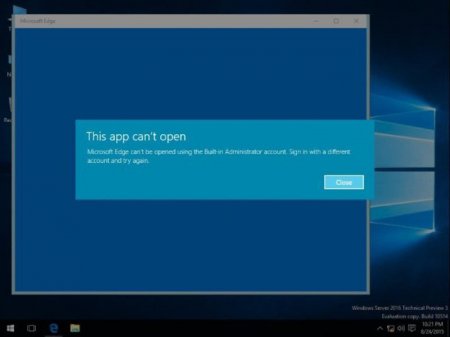
Додаток або файл неможливо відкрити, використовуючи вбудований обліковий запис Адміністратора: що робити?
Досить часто при установці оновлень Windows (особливо це стосується версій 8 і 10) користувачі стикаються з неприємною проблемою - що деякі